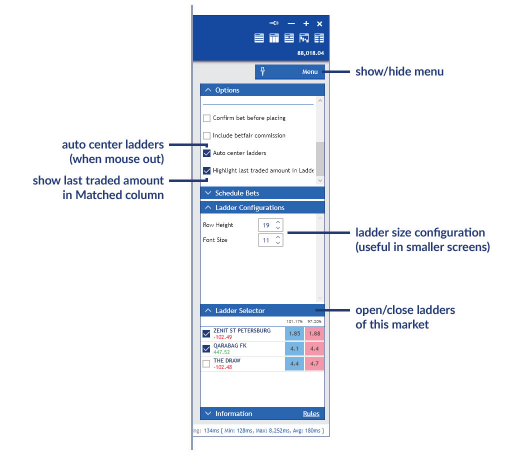Suporte
-
Guia de Utilizador
-
1 Registo
-
2 Login
-
3 Modo de Treino
-
4 Layout do Wagertool
-
5 Barra principal do Wagertool
-
6 Janela de Mercados
-
7 Janela Livescores
-
8 Definições
-
9 Registo de Erros
-
10 Vista de Grelha
-
11 Vista de Escada
-
12 Tipo de persistência de Aposta
-
13 Vista de Gráfico
-
14 Vista de todos os Mercados
-
15 Mais detalhes do mercado
-
16 Tipos de Stake
-
17 Vista Multiaposta
-
18 Apostas Automáticas
-
19 Line markets
-
1 Registo
-
Base de Conhecimento
-
FAQ
Vista de Escada
A vista de escada (vista ladder) é uma das mais populares dos utilizadores de software de trading de apostas, porque é muito útil e não está disponível no site da Betfair. Dá-lhe uma visão global intuitiva da escada de odds, por isso pode facilmente perceber o comportamento do Mercado e colocar apostas, que serão imediatamente correspondidas ou ficarão em lista de espera para serem correspondidas assim que o mercado se mova.
Há muitas indicações gráficas e dinâmicas nesta vista, que lhe permitirão antecipar de uma forma rápida e precisa como o mercado vai reagir.
O topo desta vista é semelhante ao da vista em grelha (ver Vista de Grelha - Layout).
Na área principal pode abrir quantas seleções ladder desejar. Se o seu ecrã não for suficientemente grande, um botão scroll aparecerá em baixo, permitindo que navegue por todas as ladders.
O botão cash out fecha todas as apostas em todas as escadas, se desejar fechar apenas as apostas de uma seleção do mercado deve usar a coluna da escada.
Ao contrário da vista em grelha, na qual há uma barra lateral de apostas, na vista em escada uma barra semelhante está disponível por baixo de cada seleção da escada.
Há 2 áreas na vista em escada. As escadas são apresentadas ao centro e há um menu colapsável do lado direito, no menu de opções, com opções de stake, apostas programadas e regras de mercado, tal como na vista em grelha, além de algumas opções exclusivas, explicadas em detalhe em Vista de Escada - Menu Barra Lateral.
Ao fundo, há uma barra de estado, apresentada em todas as vistas de mercado (Grelha, Escada, Multiaposta, Gráfico e Todos os Mercados), com informação sobre a conexão API à Betfair API e um botão para guardar rapidamente uma captura de tela desta janela, muito útil para poder guardar e partilhar momentos interessantes do mercado.
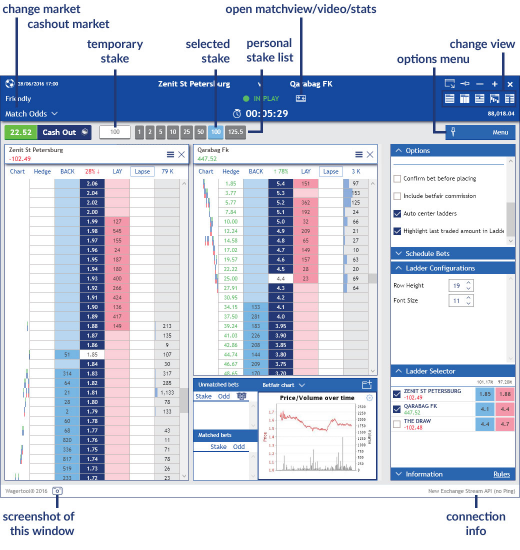
Esta interface intuitiva tem um layout personalizável, constituído por colunas arrastar e soltar. Além disso, ao clicar no ícone do hamburger pode personalizar as colunas que vê, gráfico e lista de apostas, na área do rodapé, para criar uma vista de escada melhorada adicionando gráficos especiais do lado direito de cada escada. A opção de repor escada reverte todas as alterações feitas ao layout da escada.
Há 13 tipos de colunas na vista de escada:
• Gráfico: é uma indicação gráfica do valor da odd das apostas correspondidas mais recentes: cada linha indica uma mudança no UPT (verde para subida e vermelho para descida);
• Distribuir: é uma coluna que lhe permite fechar todas as apostas de uma seleção do Mercado, distribuindo lucro/perda igualmente por todas as seleções: lucro (verde) ou perda (vermelho) são apresentados para cada valor de odd, por isso pode escolher facilmente a odd a que deseja fazer o hedge (distribuir;
• Minhas FAVOR: apresenta todas as suas apostas BACK não correspondidas em cada odd, permitindo-lhe cancelar apostas em cada odd individualmente com um só clique;
• A Favor invertido: é semelhante à coluna BACK, mas o valor apresentado em cada linha de odd é o montante total de apostas BACK àquela odd, por isso é perfeita para market making;
• FAVOR: é a coluna a azul na qual pode fazer as suas apostas BACK (as odds com dinheiro disponível para que a aposta seja imediatamente correspondida são apresentadas em azul escuro, ação conhecida como market take);
• Odd: é a coluna com todas as odds Betfair (de 1.01 a 1000). Sempre que uma aposta é correspondida o retângulo UPT fica pintado de branco;
• CONTRA: é a coluna rosa na qual pode fazer apostas LAY (as odds com dinheiro disponível para que a aposta seja imediatamente correspondida são apresentadas em rosa escuro, ação conhecida como market take);
• Contra invertido: é semelhante à coluna LAY, mas o valor apresentado em cada linha de odd é o montante total de apostas LAY àquela odd, por isso é perfeita para market making;
• Minhas CONTRA: apresenta todas as suas apostas LAY não correspondidas em cada odd, permitindo-lhe cancelar apostas em cada odd individualmente com um só clique;
• Minhas (Todas): apresenta todas as suas apostas BACK e LAY não correspondidas numa só coluna;
• Transacionado: apresenta o montante total de apostas correspondidas àquela odd desde a abertura do Mercado e, se a opção estiver ativada, o último preço transacionado é apresentado a amarelo;
• Minhas & Transacionado: coluna híbrida 2 em 1 com o volume correspondido em cada odd a ser substituído pelos valores Minhas (Todas) quando necessário;
• Minhas & Odds: coluna híbrida 2 em 1 com os valores das odds a serem substituídos pelos valores Minhas (Todas) sempre que necessário.
Pode colocar apostas clicando num retângulo azul ou rosa, independentemente estar a ver colunas FAVOR/Favor invertido ou colunas CONTRA/Contra invertido.
Pode ocultar os Gráficos Betfair ou a barra de apostas (não) correspondidas apresentada na parte inferior da escada clicando nos ícones de gráfico e nota de dólar no topo.
Note: O Peso do Dinheiro é apresentado a vermelho quando indica uma tendência de descida da odd e a verde quando indica uma subida.
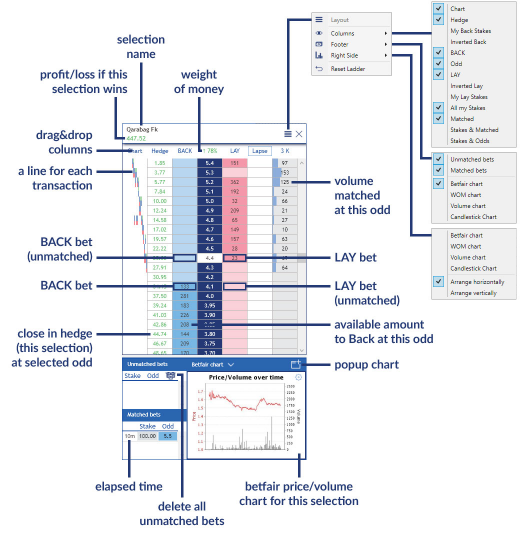
Pode personalizar as escadas clicando no ícone do olho. Pode apresentar/ocultar um total de 11 colunas, que podem ser ordenadas como desejar arrastando-as para a posição desejada.
Não faz sentido tê-las todas visíveis, uma vez que algumas são alternativas das outras. Por exemplo:
• escolha FAVOR ou Favor invertido, não ambas;
• escolha CONTRA ou Contra invertido, não ambas;
• escolha o par Minhas FAVOR/Minhas CONTRA ou apenas Minhas (Todas), não ambas.
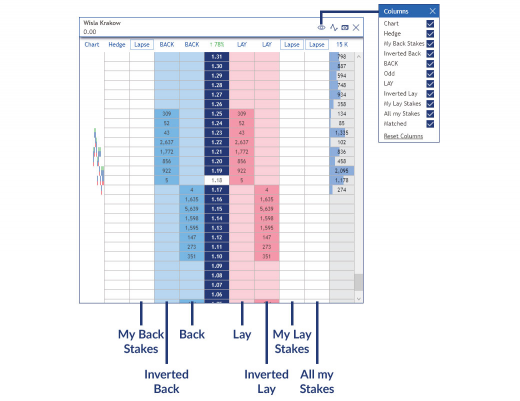
De seguida apresentam-se alguns exemplos de configurações possíveis.
Note: Wagertool saves the changes you’ve made to the ladder configuration when you close the ladder, so the next ladder you open will have that same configuration.
Configuração inicial da Vista de Escada com gráfico
Este primeiro exemplo é a configuração por defeito com a opção de gráfico de coluna ativada. Esta é uma boa opção para fazer market take, com colunas separadas de apostas FAVOR e CONTRA não correspondias, pelo que é mais fácil cancelar apenas as apostas FAVOR ou CONTRA.
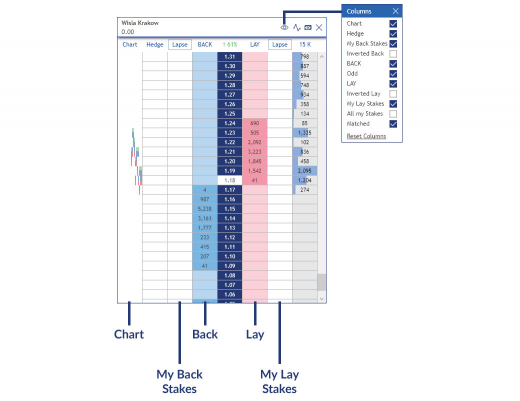
Configuração market take reduzida
Este segundo exemplo é uma versão reduzida da anterior configuração por defeito, com a coluna Minhas (Todas) a substituir as colunas separadas FAVOR e CONTRA.
Embora mais reduzida, todas as funcionalidades e indicadores presentes na configuração por defeito estão disponíveis.
Uma boa opção para reduzir ainda mais o número de colunas, caso necessite, é as colunas Gráfico e Correspondidas, são colunas de indicadores e não ações de mercado como as restantes.
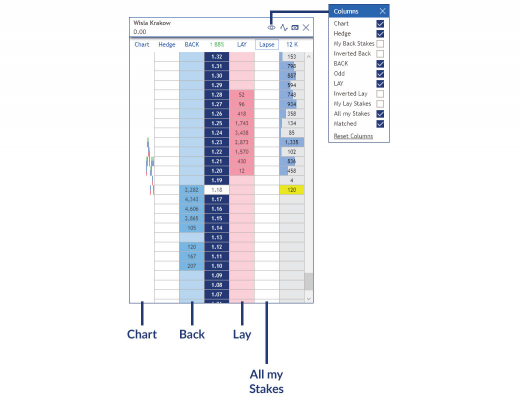
Configuração market make reduzida
Esta 3ª versão é semelhante à anterior, mas é mais indicada para market making (fazer o mercado), com as colunas Favor e Contra invertidas a substituir as colunas FAVOR e CONTRA.
Note que ao clicar na coluna invertida, numa odd com dinheiro disponível, acrescentará dinheiro na linha, ao contrário do que acontece nas colunas FAVOR e CONTRA normais, nas quais tira dinheiro.
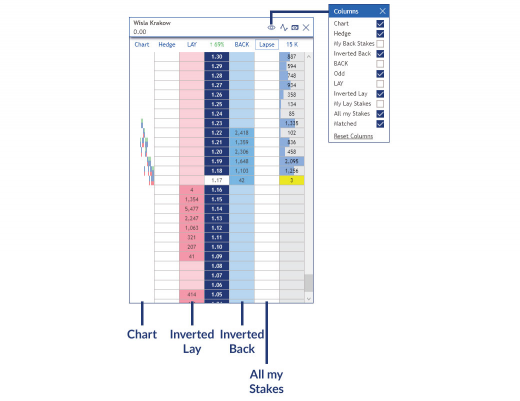
Configuração market make invertida
Neste último, as colunas invertidas FAVOR e CONTRA são uma vez mais utilizadas. A diferença é que as colunas FAVOR e CONTRA estão trocadas, pelo que a coluna FAVOR está à esquerda e a coluna CONTRA está à direita.
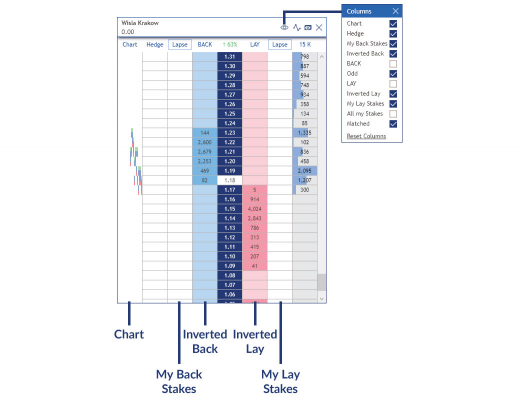
Como pode ver, há muitas configurações possíveis, por isso divirta-se a tornar o Wagertool mais seu!
Note: o Wagertool guarda as alterações efetuadas à configuração da escada, pelo que essa será a configuração apresentada da próxima vez que abrir uma vista em escada.
Este menu de opções colapsável é semelhante ao menu da vista de grelha, mas tem algumas características únicas:
• Centrar escadas automaticamente: quando esta opção está ativada, o Wagertool centra as escadas verticalmente nas odds BACK e LAY interiores, a não ser que tenha o ponteiro do rato sobre a escada;
• Destacar último preço transacionado: escolha esta opção para que o Wagertool mostre o último preço transacionado a amarelo (após algum tempo, o valor do total transacionado será novamente apresentado);
• Configurações da escada: edite altura da linha e o tamanho do texto para aproveitar da melhor maneira o tamanho do seu ecrã;
• Escolher escada: escolha as seleções do Mercado que deseja ver na escada (a primeira seleção que escolher será apresentada à esquerda).